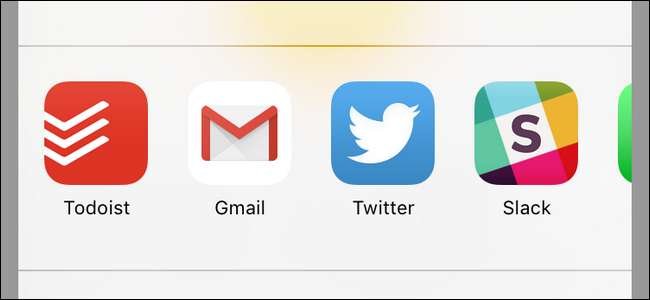
System udostępniania w iOS jest jedną z najczęściej pomijanych funkcji, aw ramach tej funkcji możliwość dostosowywania opcji systemu udostępniania jest jeszcze bardziej pomijana. Czytaj dalej, ponieważ pokazujemy, jak dostosować system udostępniania do swoich potrzeb.
Dlaczego chcę to zrobić?
System udostępniania w iOS umożliwia wysłanie czegoś z aktualnie używanej aplikacji do innej aplikacji. Gdziekolwiek zobaczysz małą ikonę arkusza ze strzałką wychodzącą z niej, możesz wezwać udostępnianie lub, jak jest to technicznie znane, system „udostępnij arkusz”. To jest system, którego używasz do wysyłania linku e-mailem do przyjaciela, przekształcania dokumentu w przypomnienie lub notatkę itd.
ZWIĄZANE Z: Jak korzystać z wyszukiwania Spotlight na iPhonie lub iPadzie
W przeszłości system udostępniania miał dość ograniczony zakres. Możesz wysyłać informacje tylko z aplikacji do podstawowych aplikacji iOS, takich jak Mail, Notatki, Przypomnienia i tak dalej. Jednak wraz z wydaniem iOS 8 firma Apple rozszerzyła system arkuszy udostępniania i nagle stało się możliwe wysyłanie tych samych rzeczy (adresów URL witryn, zdjęć, dokumentów itp.) Do aplikacji innych firm, takich jak Facebook, Twitter, aplikacja Gmail na iOS i tym podobne.
Ta subtelna zmiana nie była od razu widoczna dla użytkownika końcowego, ponieważ domyślna organizacja arkusza udostępniania pozostaje taka sama (aplikacje na iOS mają priorytet z przodu i na środku, ale nowe aplikacje są w dużej mierze ukryte za ikoną „… Więcej” na końcu menu udostępniania arkusza.
Przyjrzyjmy się, jak możesz łatwo przetasować cały system udostępniania arkuszy, aby porzucić ustawienia domyślne (jeśli ich nie używasz) i umieścić aplikacje, których faktycznie używasz, z przodu i na środku.
Dostosowywanie arkusza udostępniania
Aby zademonstrować dostosowanie arkusza udostępniania, otworzymy Safari, ponieważ jest to jedno z najczęściej używanych miejsc, w których ludzie używają funkcji udostępniania, ale możesz dostosować arkusz udostępniania z dowolnej aplikacji iOS obsługującej tę funkcję.
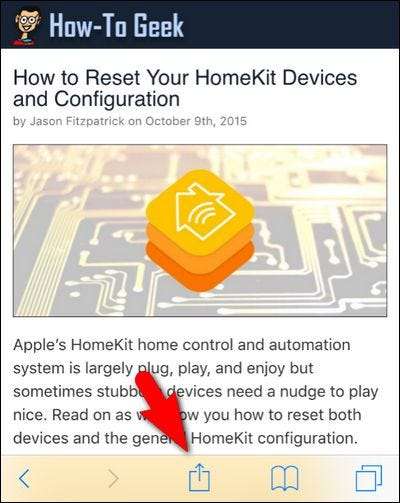
Aby dostosować arkusz udostępniania, najpierw musimy uzyskać do niego dostęp tak, jakbyśmy używali go w normalnych warunkach. Aby to zrobić, dotknij ikony udostępniania arkusza, jak widać na powyższym zrzucie ekranu. Spowoduje to wyświetlenie menu arkusza udostępniania w obecnym stanie (które, jeśli nie wykonałeś żadnych dostosowań, będzie stanem domyślnym).

Tutaj możesz zobaczyć domyślne aplikacje: Wiadomości, Poczta, Przypomnienia i Notatki. Chociaż korzystamy z wiadomości w przyzwoitej ilości, nie używamy domyślnej aplikacji Mail (używamy aplikacji Gmail na iOS), nie używamy Przypomnień (używamy Todoist) i nie używamy aplikacji Notes (ani nawet równoważna aplikacja strony trzeciej). I chociaż czasami udostępniamy rzeczy za pośrednictwem wiadomości, nie rób tego nawet z jakąkolwiek częstotliwością. To stawia nasz domyślny widok arkusza udostępniania na 25 procent lub mniej, co nie jest tak dobrym stosunkiem użytecznej do nieprzydatnej przestrzeni. Zmieńmy to.
Najpierw musimy przesunąć palcem w lewo wzdłuż listy udostępnionych ikon, aby uzyskać dostęp do ikony „… Więcej”.
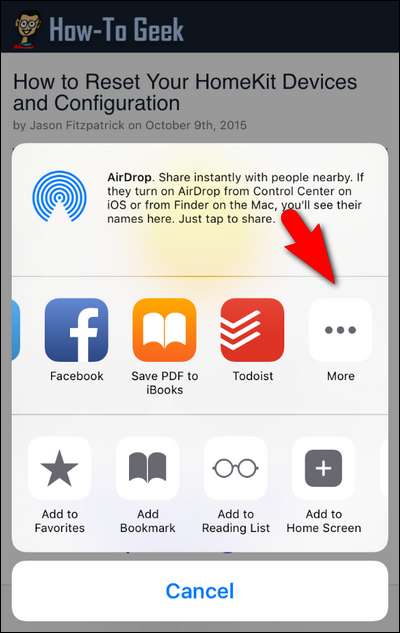
Tutaj widzimy pierwszy dowód istnienia aplikacji do udostępniania arkuszy stron trzecich: Facebook i Todoist. Te aplikacje pojawiają się tutaj, ponieważ 1) mamy je zainstalowane na tym urządzeniu z systemem iOS i 2) ich zespół programistów skorzystał z interfejsu API arkusza udostępniania; nie wszystkie aplikacje będą miały funkcję udostępniania arkusza.
Kliknij ikonę „… Więcej”, aby uzyskać dostęp do menu konfiguracji arkusza udostępniania.
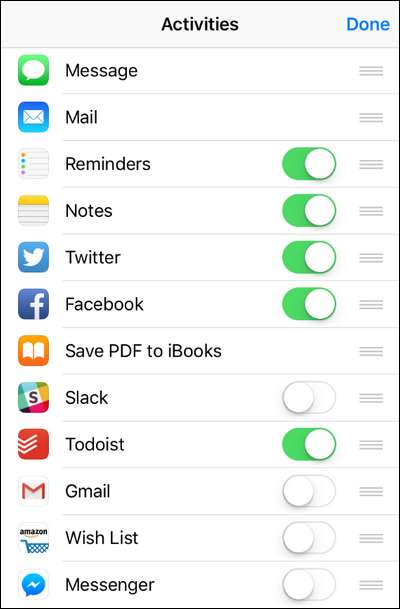
W menu „Działania” można włączać i wyłączać aplikacje oraz zmieniać ich kolejność. Po pierwsze, jeśli istnieją aplikacje, których nie chcesz, aby pojawiały się w systemie arkuszy udostępniania, możesz je wyłączyć za pomocą suwaka. Ponieważ w ogóle nie używamy funkcji Przypomnienia ani Notatki, zamierzamy je natychmiast usunąć. Zamierzamy również użyć suwaka obok „Slack”, aby go włączyć, ponieważ Slack to pakiet do komunikacji na czacie, którego używamy w How-To Geek i za jego pośrednictwem udostępniamy sobie wiele łączy i informacji.
Po drugie, naciskając i przytrzymując ikonę z trzema paskami znajdującą się obok każdej aplikacji, możesz przeciągać i upuszczać, aby zmienić kolejność aplikacji arkuszy udostępniania. Pamiętaj, że pierwsza strona systemu udostępniania arkuszy może zawierać cztery ikony, a drugi arkusz, do którego uzyskujesz dostęp ruchem przeciągnięcia, zawiera trzy kolejne ikony. Dlatego podczas zmiany kolejności najpierw umieść cztery najważniejsze ikony, a następnie trzy dodatkowe ikony, których możesz chcieć użyć od czasu do czasu w następnych trzech gniazdach.
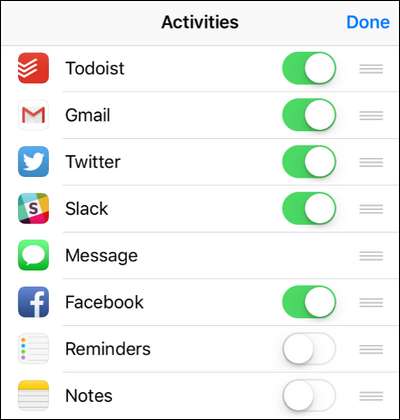
Po niewielkim przełączeniu aplikacji i niewielkiej zmianie układu metodą „przeciągnij i upuść”, nasza lista arkuszy udostępniania jest teraz uporządkowana, aby odzwierciedlić aplikacje, których faktycznie używamy, oraz w ogólnej kolejności ich używania. Przez większość czasu korzystamy z funkcji udostępniania, aby udostępnić łącze do naszej listy rzeczy do zrobienia w Todoist w ramach projektu osobistego lub służbowego, a następnie z dużą częstotliwością udostępniać łącza innym osobom za pośrednictwem Gmaila, a następnie udostępniać treści Twitter i Slack. Wiadomości i Facebook wycinają drugą stronę, a Przypomnienia i Notatki są całkowicie zamknięte.
Warto zauważyć, na marginesie, że nie możesz wyłączyć niektórych aplikacji (takich jak Wiadomości lub Poczta), ale możesz upuścić je na sam dół listy, aby nie pojawiały się w arkuszu udostępniania.
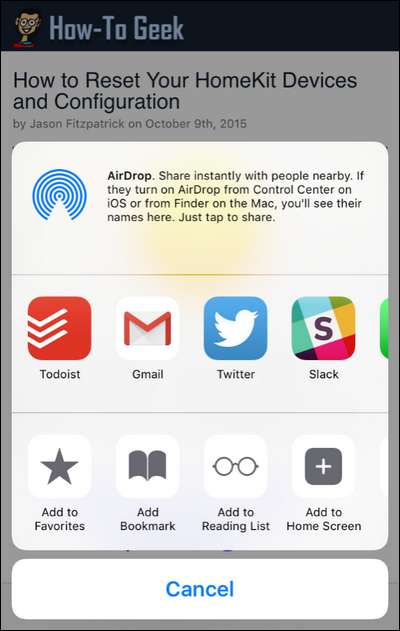
Ach, zaczynamy. Cztery aplikacje w naszym arkuszu udostępniania, których faktycznie używamy, wszystkie gotowe do użycia. Teraz możemy łatwo przesyłać linki i treści do naszych najczęściej udostępnianych lokalizacji bez kłopotów i nawet bez przesuwania do drugiego ekranu.
Masz pilne pytanie dotyczące iOS? Napisz do nas e-maila na adres [email protected], a postaramy się odpowiedzieć.







